Din această lecție veți învăța cum să faceți o perie Photoshop dintr-o foaie obișnuită de hârtie încurcată și apoi cum să utilizați această perie pentru a crea un manuscris vechi în Photoshop.
Pentru a crea o perie cu textura de hârtie mototolită, să ia o foaie A4 alb, ori l de două ori și a pus-o în buzunar, să-l întindă acolo câteva ore, și să fii încă angajat cu alte lucruri. Dacă doriți să obțineți rezultatul mai repede, atunci doar "măturați" frunza pliată cu mâinile.
Acum deschideți frunza, puneți-o în scaner, acoperiți-o cu un fel de magazie (de preferință cu un model întunecat) și scanați-o în modul Grayscale.
Importați imaginea scanată în Photoshop.
Creați un strat nou sub hârtia scanată și completați-l cu culoarea albă.
(* Deși puteți alege un alt mod de a face texturi, de exemplu, să faceți poze cu hârtie cruțată și apoi să o traduceți în tonuri alb-negru)
Dacă ați avut o fotografie, apoi desaturați-o, mergeți la meniul Image> Adjustments> Desaturate (Image - Correction - Desaturate)
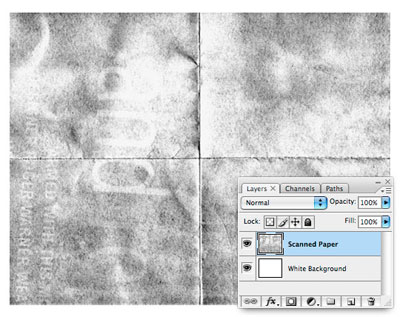
Acum este important să prindeți un moment: atunci când facem o perie din această foaie, toate zonele de culoare albă vor deveni complet transparente, numai zonele negre și gri vor fi vizibile.
Selectați instrumentul, creați o selecție în jurul zonei pe care doriți să o transformați într-o perie.
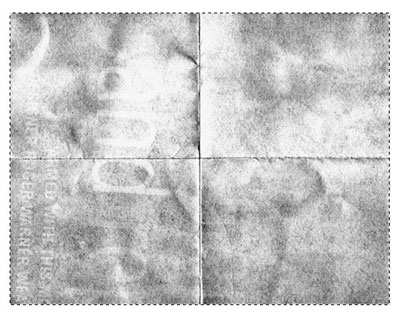
Cu selecția activă, selectați meniul Editați - Definiți presetarea periei, dați periei un nume și apăsați OK.
Atât de simplu este tot!
Treceți acum la instrumentul Perie, cel mai recent va fi salvat proaspăt.
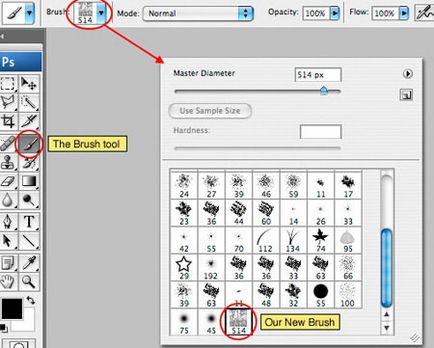
Acum puteți șterge stratul cu hârtia scanată și continuați să lucrați.
Creați un strat nou, dați-i numele "fundal pentru hârtie", setați culorile pentru fundal și fundal, după cum se arată în imagine:
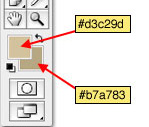
Luați-o și setați parametrii presetate pentru hârtia de 8.5 x 11 în setările instrumentului.
Toate setările sunt gata, puteți crea o selecție. Completați selecția cu culoarea prim-planului, pentru aceasta puteți apăsa Alt-Backspace.
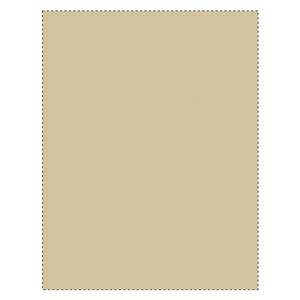
Când selecția este activă, accesați meniul Filtrare> Rendere> Nori. Acest filtru va da un efect bun de amestecare netedă a culorilor din spate și din prim-plan.
Acum puteți deselecta Ctrl + D.
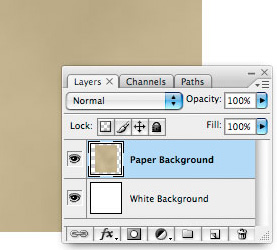
Aplicați stilul stratului Inner Glow pentru a întuneca colțurile hârtiei.
Pentru a găsi stilurile de straturi, faceți clic pe butonul cu litera "f" din partea inferioară a paletei de straturi.
Setați aceleași setări și faceți clic pe OK.
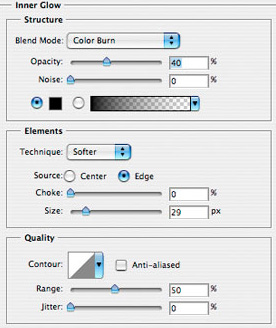
Creați un nou strat și denumiți-l "Textură".
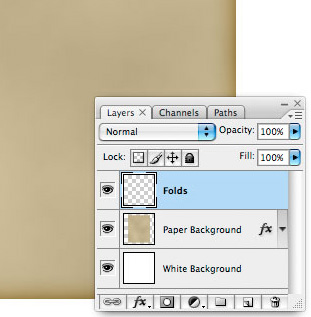
E cea mai bună oră pentru peria noastră!
Apăsați butonul D astfel încât culorile din paletă să fie setate pe alb și negru. Luați instrumentul și selectați peria pe care am creat-o împreună cu dvs.
Dacă observați, peria este orizontală, dar foaia pe care lucrăm este verticală. Acest lucru trebuie repetat!
Apăsați F5 pentru a deschide fereastra de editare a periei.
Selectați opțiunea Formă vârf perie și modificați unghiul / unghiul cu 90 °.
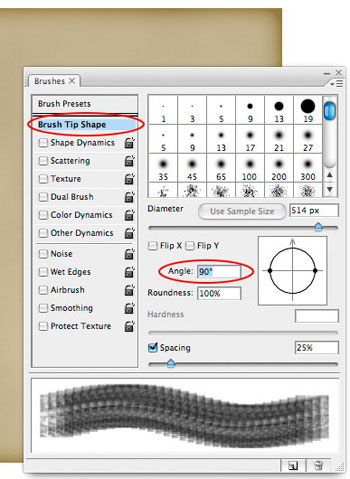
Apoi, faceți clic o singură dată pe hârtie.
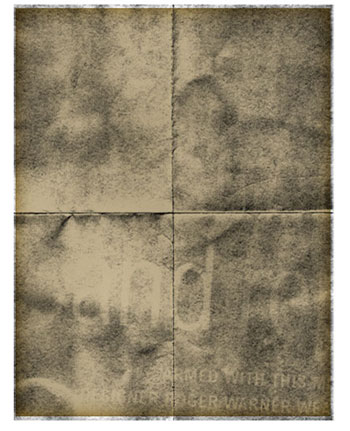
Faceți clic dreapta pe stratul cu o textură în paleta Straturi, selectați comanda Create Clipping Mask.
Această acțiune va pune textura pe hârtie și va ascunde restul.
Clipping Mask va permite stilului stratului "Glow internă" să meargă și la stratul de textura.
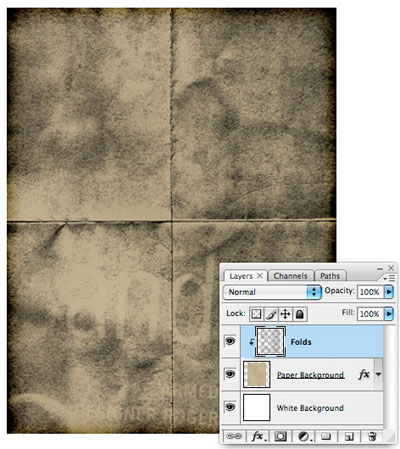
Schimbați modul de amestecare al stratului "Textură" în Color Burn și umpleți la 40%.
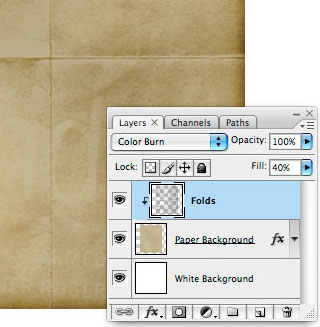
După cum știți, timpul distruge treptat hârtia, lacrimile, este șters.
Să trecem la stratul de hârtie. Faceți clic pe pictograma Adăugați o mască de strat. Un dreptunghi alb apare lângă strat.
Acest lucru ne va permite să distrugem colțurile hârtiei fără să le ștergem sau să le scoatem.
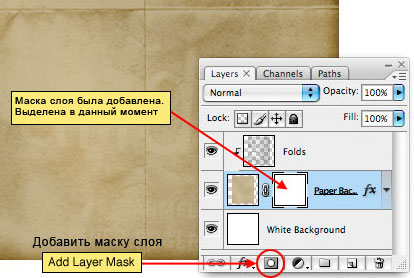
Luați, selectați peria numită Mel 60 (Cretă 60).
Această perie va da efect margini zdrențuite.
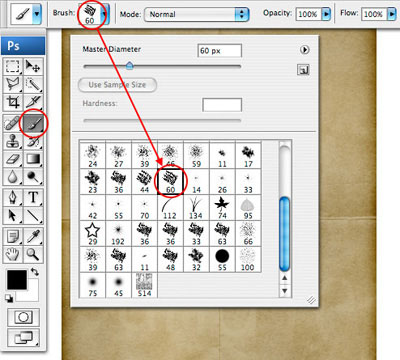
Setați culoarea primului la negru. Începeți desenarea cu o perie neagră în colțuri și îndoiți.
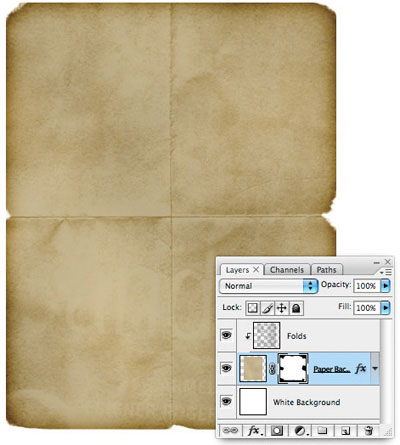
Cu stratul activ de hârtie, creați un nou strat. Rețineți că noul strat va cădea imediat în masca de tăiere.
Faceți clic pe litera X pentru a schimba culoarea în alb, apoi la aceeași perie, setați opacitatea la 30%. din nou, treceți prin colțurile hârtiei pentru a le oferi o apariție și mai ciudată.
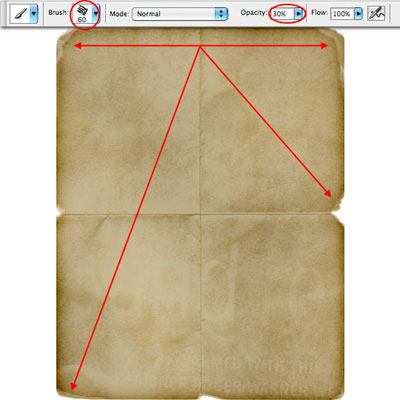
Cu ajutorul diferitelor perii photoshop pe care site-ul nostru le abundă, puteți adăuga câteva desene, semne sau cuvinte pe această hârtie veche. Pentru a face acest lucru, creați un nou strat deja în tăiere, aplicați perii, setați baza de diminuare, transparența umplerii la 22%.
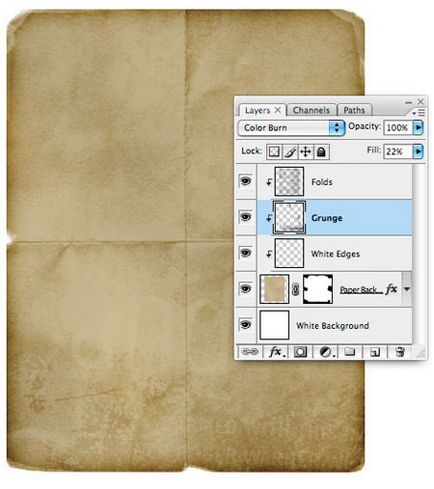
Din nou, mergeți la stratul de hârtie, adăugați stilul stratului "Shadow" cu aceste setări:
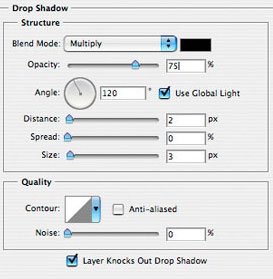
Cum poate un manuscris să fie fără un text scris de mână!
Luați instrumentul de text, faceți clic pe document și desenați o selecție dreptunghiulară. Găsiți un font frumos de scriere de mână și lipiți textul.
Stratul cu textul ar trebui să fie cel mai de sus.
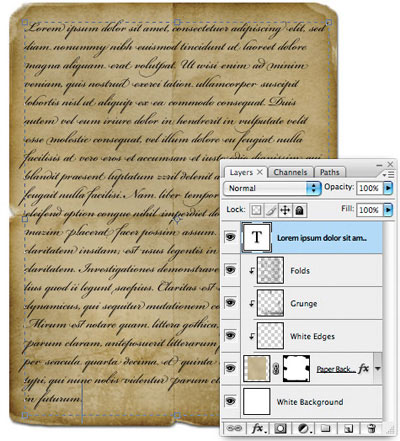
Bineînțeles, textul ar trebui să "se întindă" pe hârtie. Pentru a face acest lucru, schimbați modul la Darken base și opacitatea la 50%.
Cu stratul activ cu text, țineți apăsat Ctrl și faceți clic pe pictograma "Textură" pentru a încărca selecția.
Acum, faceți clic pe butonul Adăugați masca stratului astfel încât selecția să devină o mască de strat. Această acțiune convertește instantaneu textul astfel încât să se potrivească cu faldurile și muchiile rupte.
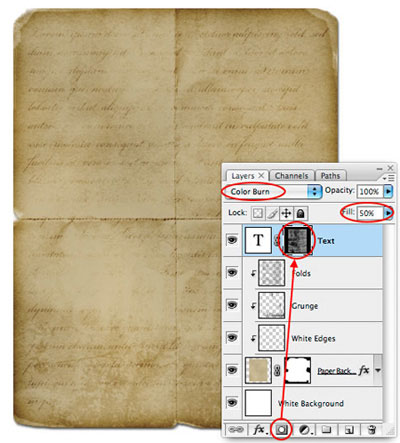
Din cauza modurilor de amestecare și a transparenței, textul pare foarte palid, așa că apăsați pe Ctrl + J pentru a duplica stratul de text.
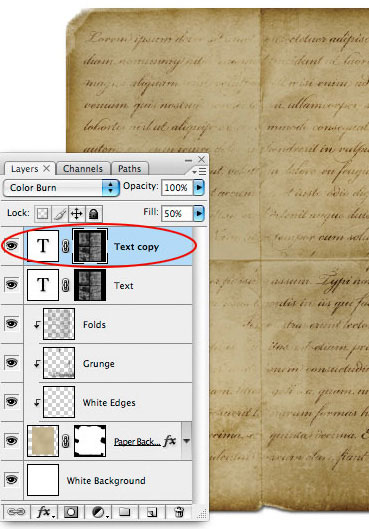
Asta e gata! Efectul cool folosind propriile perii Photoshop!
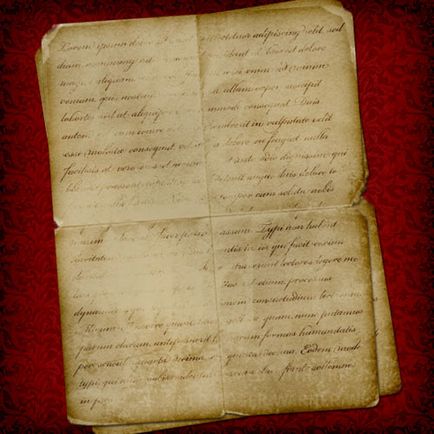
Ne vedem la www.photoshop-master.ru!
Add-ons:
23613
abonați:
70 000+
Activitatea utilizatorilor:
332 180
Celelalte proiecte:
Formular de înregistrare
Înregistrare prin e-mail
Articole similare
Trimiteți-le prietenilor: